
WhatsApp kullanıcı sayısını açıkladı
Popüler mesajlaşma uygulaması WhatsApp'ın aktif kullanıcı sayısı belli oldu.
Facebook'un bünyesinde bulunan popüler mesajlaşma uygulaması WhatsApp şu sıralar kırdığı rekor ile gündemde.
WhatsApp uzun bir süre sonra aktif kullanıcı sayısını açıkladı.
İngiliz Daily Mail gazetesinde yer alan habere göre, Facebook'un 2014 yılında 19 milyar dolar karşılığında bünyesine kattığı WhatsApp 2 milyar aktif kullanıcıya ulaştı.
WhatsApp geçtiğimiz haftalarda Android uygulama mağazası Google Play'de 5 milyar indirilme barajını aşmıştı.
Ancak WhatsApp, Google Play Store’da ilk defa 5 milyar indirilme barajını geçen uygulama değil.
Geçtiğimiz aylarda Facebook bu barajı aşarak, Google uygulaması olmayan ve bu indirme rakamına ulaşan ilk uygulama olmuştu.
WhatsApp'ın az bilinen 10 özelliği

En çok kullanılan mesajlaşma uygulaması WhatsApp 10'uncu yaşını kutluyor. İşte WhatsApp'ın az bilinen 10 özelliği.
Emoji taraması
WhatsApp'ta çok fazla emoji var, evet. Bazen doğru anda doğru emoji'yi bulmak çok zor olabiliyor. Artık istediğiniz emoji'yi kelime kullanarak aramanız mümkün olacak. Ancak bu özelliği kullanmak için 'auto correct' özelliğinizin açık olması gerekiyor.
Dakik hesaplamalar

Eğer sürekli konuşmalarınızı takip etmiyorsanız, küçük tik işaretlerinin maviye dönüştüğü anı kaçırabilirsiniz. Artık gönderdiğiniz mesajı basılı tutarak çıkan "Bilgi" opsiyonunu tıklayarak bir tikin ne zaman maviye dönüştüğünü görebilirsiniz. Aynı işlemi attığınız mesajı kaydırarak da yapabilirsiniz. Bu işlem sayesinde attığınız mesajın karşı tarafa iletilip iletilmediğini ve okunup okunmadığını takip edebiliyorsunuz.
Grup sohbetlerini sessize alın

Çenesi düşük arkadaş gruplarınızdan veya kişilerden sıkıldığınızda, "Grup bilgisi"ni açarak, grup konuşmanızı sekiz saat, bir hafta veya bir yıl boyunca sessizleştirebilirsiniz. Bunun için tek yapmanız gereken konuşma ekranı açıkken grup veya kişi isminin yazılı olduğu tepedeki kısma dokunmanız ve açılan ekranda "sessize al" seçeneğine tıklamanız.
Paranız cebinizde kalsın

“Ayarlar"lardan "Veri Kullanımı”na tıklayarak, ”Medyanın otomatik olarak indirilmesi" ayarlarını değiştirebilirsiniz.
"Mobil veri kullanırken" düğmesine tıklayarak, verilerin wifi'sız ortamlarda indirilmesi opsiyonunu kapatabilir, ve telefon faturanızı azaltabilirsiniz.
Otomotik yüklemeleri durdurun
Telefonuzun fotoğraf galerisinde utanç verici resimler olmasını istemiyorsanız WhatsApp’ın otomatik yükleme özelliğini kapatabilirsiniz.
Bunun için sohbet ayarlarında "Gelen medyayı kaydet" i kapatarak fotoğrafların ve diğer medyanın otomatik indirme işlemlerini durdurabilirsiniz.
Referans için önemli mesajları işaretleyin
Önemli bir mesajı bulmak için yüzlerce iletiyi geriye doğru kaydırmak çok uzun sürebilir. Ama eğer o mesaja yıldızla işaretlerseniz (Yani favorilerinize kaydederseniz) hem sizin işiniz kolaylaşır, hem de mesajlaştığınız kişinin bundan haberi olmaz. Bir mesaja yıldız eklemek için tek yapmanız gereken mesajın üstünü basılı tutmak ve çıkan yıldız simgesini seçmek. Daha sonra sohbetin üzerine dokunup "Yıldızlı mesajlar”ı seçerek işaretlediğiniz tüm mesajları görebilirsiniz.
Dizüstü WhatsApp
WhatsApp’ı bilgisayardan açarak artık işyerinizde istediğiniz kadar mesajlaşmanız mümkün. Bilgisayarınızdan Web.whatsapp.com adresine girdikten sonra telefonunuzdaki WhatsApp’inizden alacağınız QR kodu ile sohbetlerinizi bilgisayar ekranına taşıyabilirsiniz.
Grup konuşma taraması
Eğer daha önce bir grup konuşmasında bulunduysanız, bu konuşmalara verilen isimlerin ne kadar saçma olabileceğini biliyorsunuzdur. Artık grup konuşmalarının isimlerini aklınızda tutmanıza gerek yok. Eski bir grup konuşmasını bulmak için tek yapmanız gereken konuşmanın içinde kimlerin olduğunu hatırlamak.
Herhangi bir konuşmada kişinin isminin üstüne tıklayarak daha önce beraber içinde bulunduğunuz bütün grup konuşmalarını görebilirsiniz.
Favori sohbetlerinizi uygulamanın tepesine koyun
Bu özellik sayesinde bir konuşmayı sohbetler listenizin en üstüne koymanız mümkün. Tek yapmanız gerek sohbete basılı tutarak, ekranda beliren ‘pin’ opsiyonunu seçmek.
Kalın, üstü çizili ve italik
Mesajlarınızı kalın, üstü çizili veya italik yapmak isterseniz tek yapmanız gerek yazdığınız metni seçip, araç çubuğundaki üç nokta simgesine dokunarak istediğiniz formatlamayı seçmek.
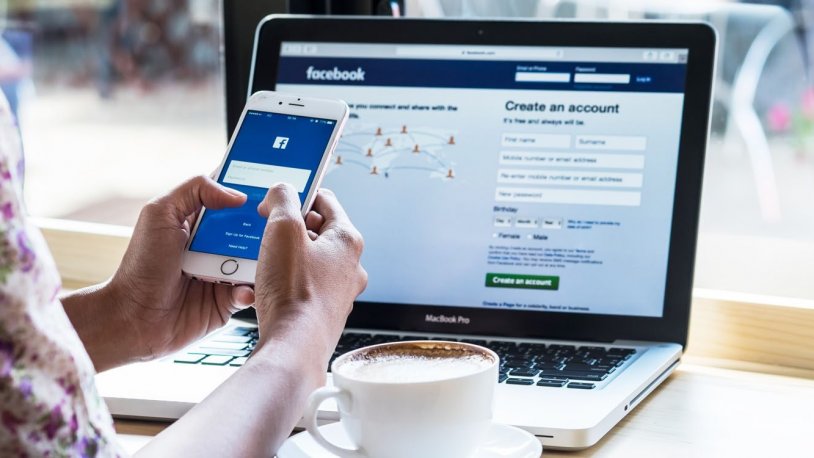
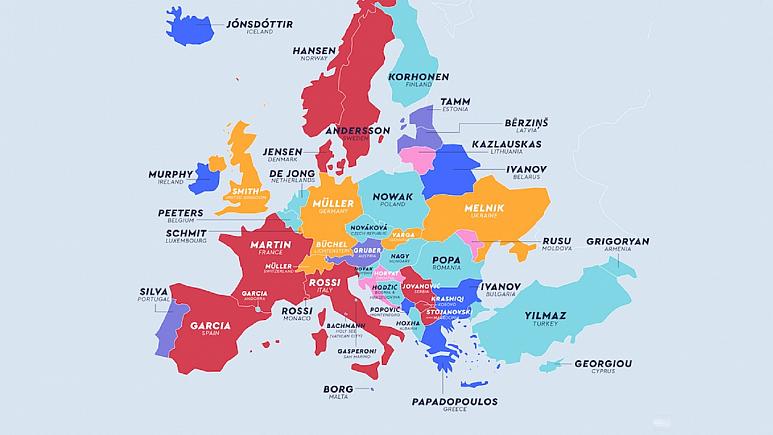


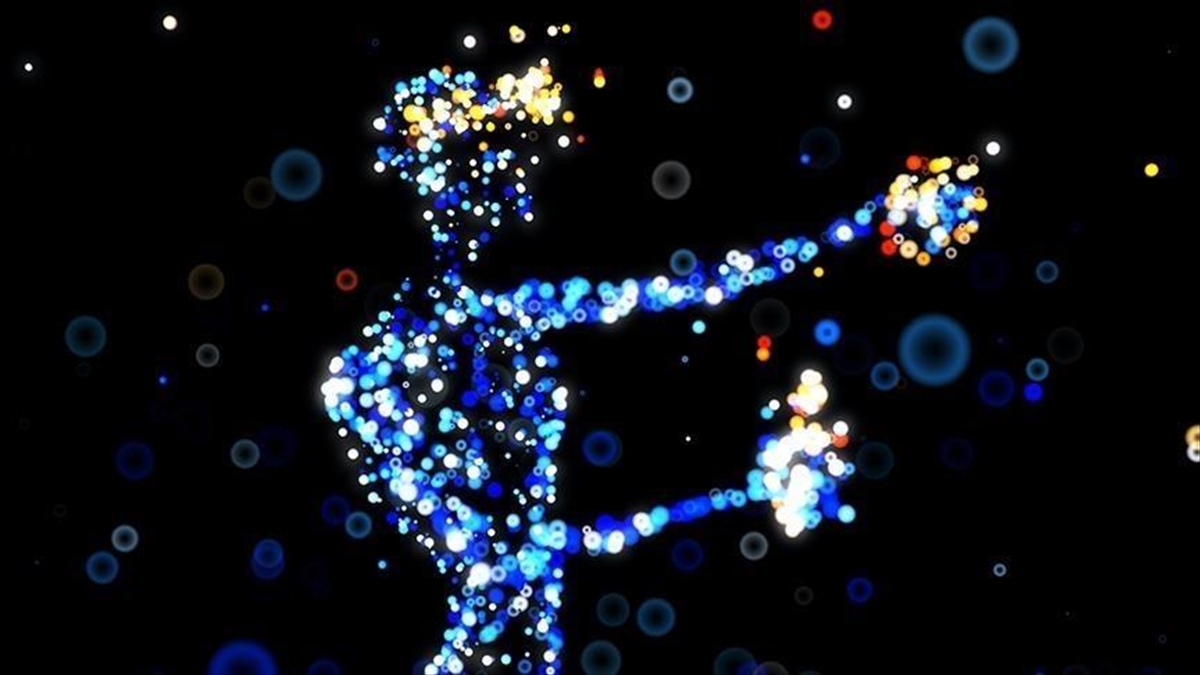




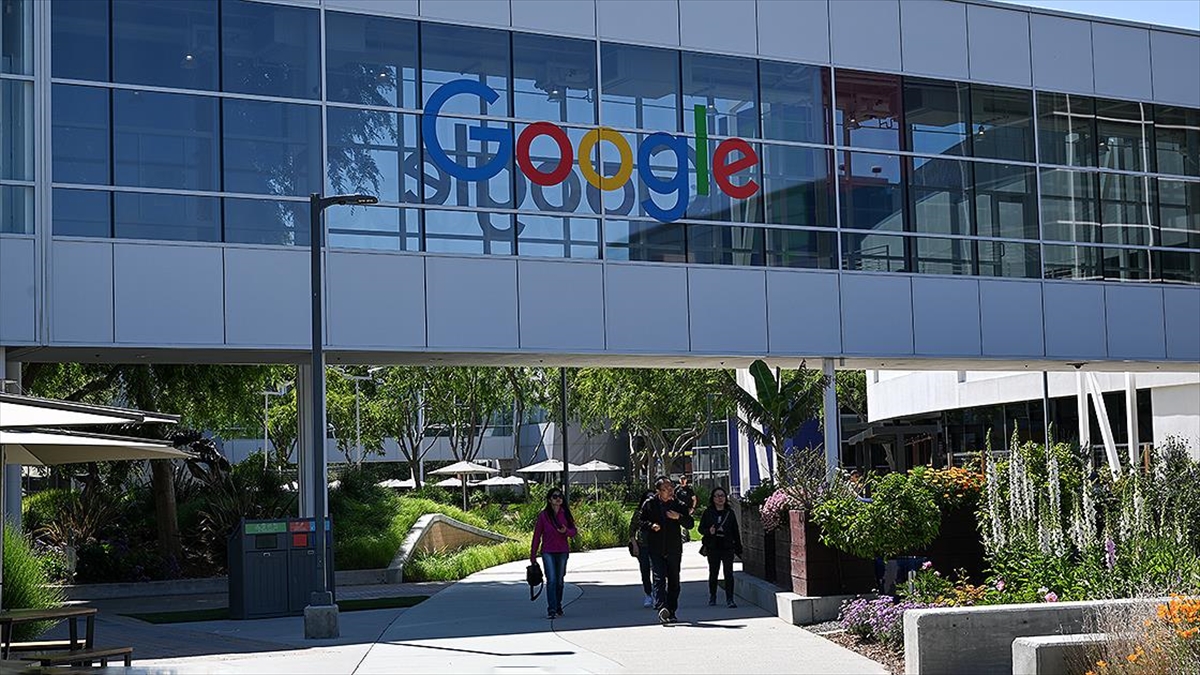

Türkçe karakter kullanılmayan ve büyük harflerle yazılmış yorumlar onaylanmamaktadır.